Como corrigir o código de erro 1006 de falha de verificação do Steam no Throne e Liberty

Encontrar o código de erro 1006 no Throne and Liberty geralmente indica que pode haver problemas no servidor ou problemas com sua rede local e configurações do jogo. A mensagem de erro diz: “Falha na verificação da conta Steam. Código de erro 1.006. Verifique o campo externo do objeto de erro.”
A ocorrência mais recente do Código de Erro 1006 em 10 de outubro de 2024 foi atribuída a uma manutenção programada com duração de cinco horas. Essa situação interrompeu a jogabilidade de milhares de jogadores globalmente, levando muitos a pesquisar fóruns online para obter soluções. No entanto, os usuários ficaram mais frustrados com a natureza ambígua da mensagem de erro do que com o erro em si.
É importante notar que problemas de servidor nem sempre são o motivo desse erro; ele também pode ser causado por um problema de configuração do seu lado. Antes de mergulhar na solução de problemas, reinicie seu computador, desligue todas as VPNs ativas, certifique-se de que seu aplicativo Steam esteja atualizado e mude para uma rede diferente — de preferência uma com fio ou um hotspot móvel.
Como resolver o código de erro 1006 no Throne and Liberty?
1. Verifique o status do servidor Throne e Liberty
Se você encontrar o Código de Erro 1006, seu primeiro passo deve ser verificar o status do servidor de Throne and Liberty . Escolha sua região, confirme a condição do servidor e, se estiver em manutenção, aguarde aproximadamente de 4 a 12 horas.
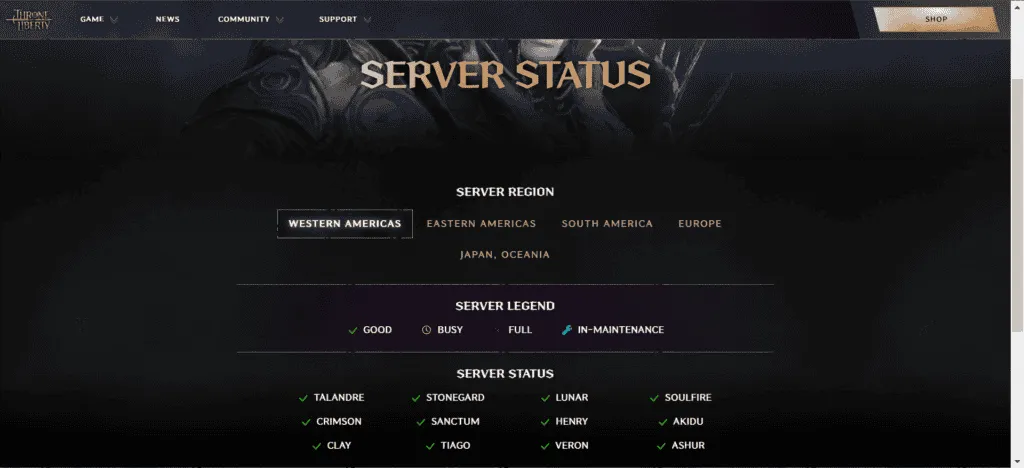
Esteja ciente de que, mesmo que o site oficial indique um status ativo após a manutenção, pode levar até uma hora para que o jogo fique totalmente operacional novamente.
Como esse erro está relacionado à verificação da conta Steam, também é aconselhável verificar o status do servidor Steam usando uma ferramenta de monitoramento em tempo real como o Downdetector .
2. Verifique a integridade do arquivo do jogo
- Abra o aplicativo Steam , navegue até Biblioteca, clique com o botão direito em Throne and Liberty e selecione Propriedades.
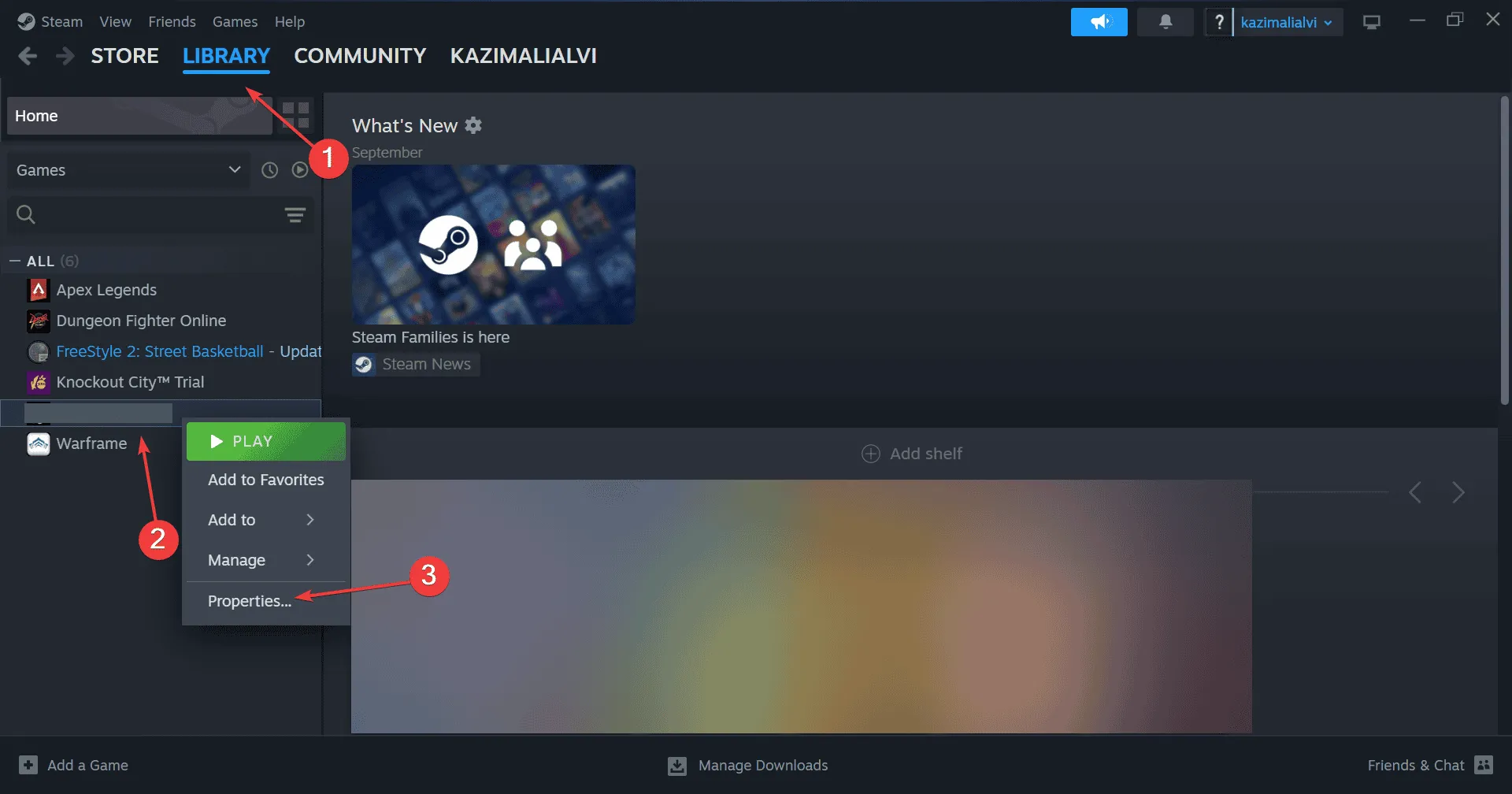
- Vá para a seção Arquivos instalados e clique em Verificar integridade dos arquivos do jogo .
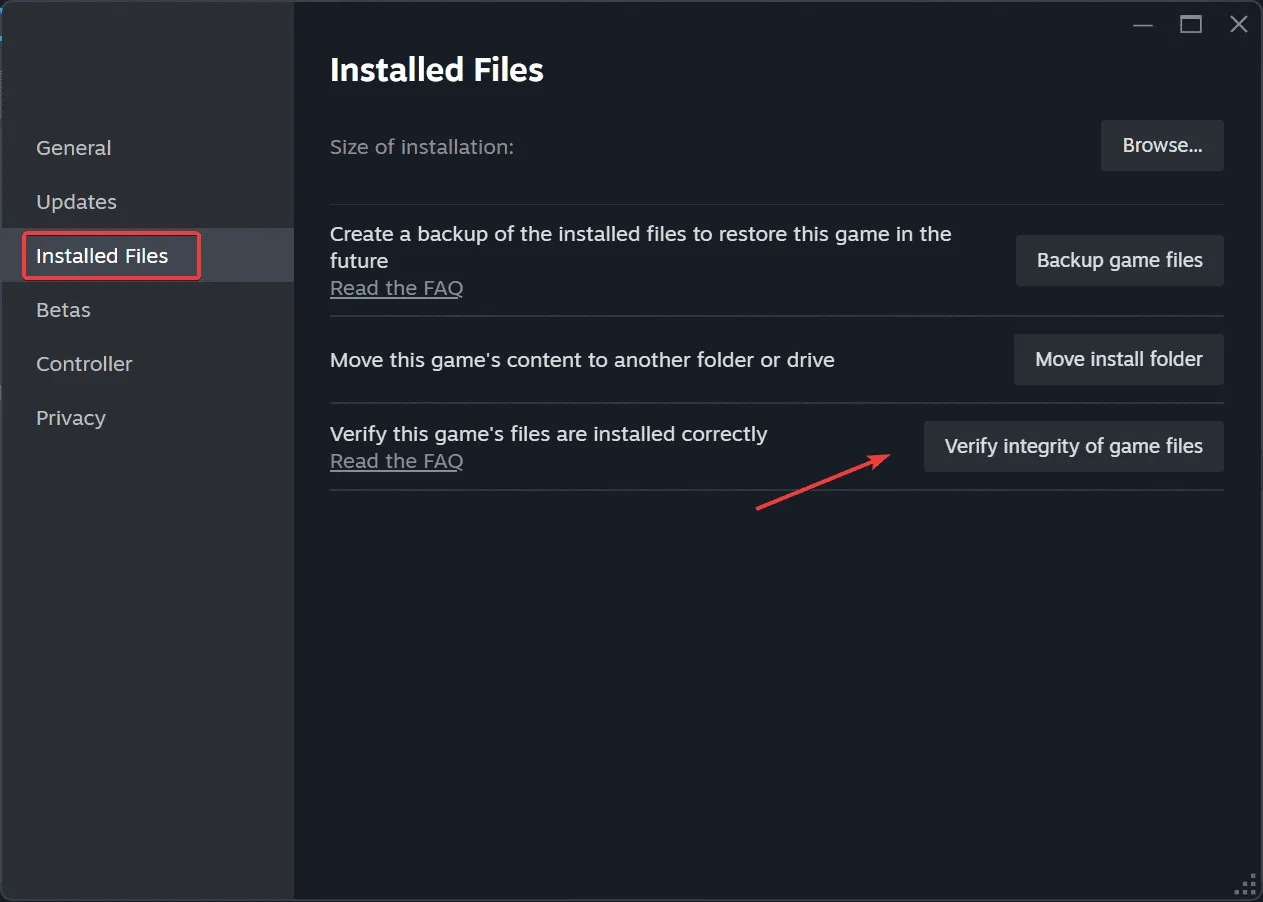
- Após a verificação ser concluída, reinicie o computador, inicie o Throne e o Liberty e verifique se o problema persiste.
3. Altere seu servidor DNS
- Pressione Windows+ Rpara abrir a caixa de diálogo Executar, digite ncpa.cpl e pressione Enter.
- Clique com o botão direito do mouse na sua conexão de rede ativa (Wi-Fi ou Ethernet) e escolha Propriedades .

- Clique em Protocolo de Internet versão 4 (TCP/IPv4) na lista e depois clique em Propriedades .
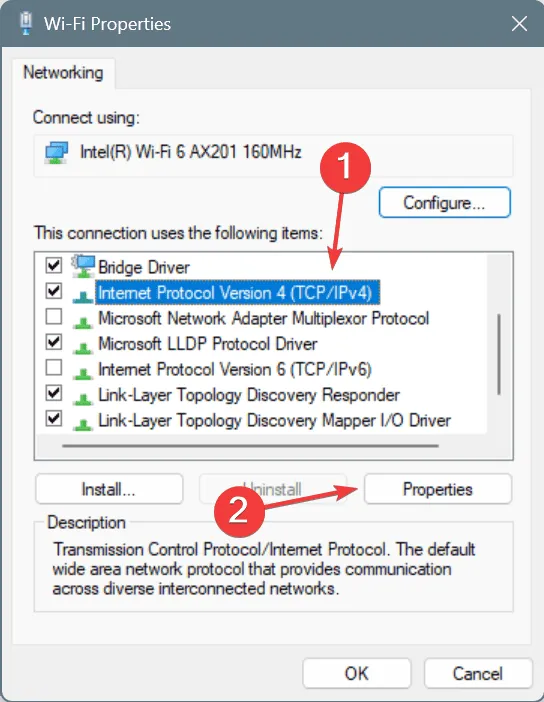
- Selecione a opção Usar os seguintes endereços de servidor DNS e preencha o seguinte:
- Servidor DNS preferido : 8.8.8.8
- Servidor DNS alternativo : 8.8.4.4
- Marque a opção Validar configurações ao sair e clique em OK para aplicar as alterações.
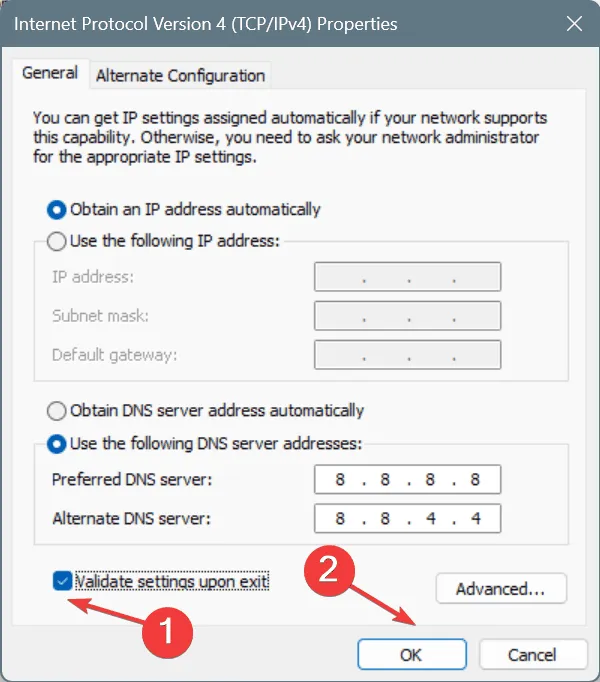
- Inicie o Throne and Liberty e veja se o código de erro 1006 foi resolvido.
Para muitos usuários, mudar para endereços DNS fornecidos pelo Google ou Cloudflare provou ser eficaz. Alternativamente, usar um servidor DNS mais rápido nas proximidades pode melhorar sua conectividade com a Internet!
4. Atualizar drivers de rede
- Pressione Windows+ Xpara acessar o menu Usuário avançado e selecione Gerenciador de dispositivos .
- Expanda a seção Adaptadores de rede, clique com o botão direito do mouse no adaptador ativo e escolha Atualizar driver .
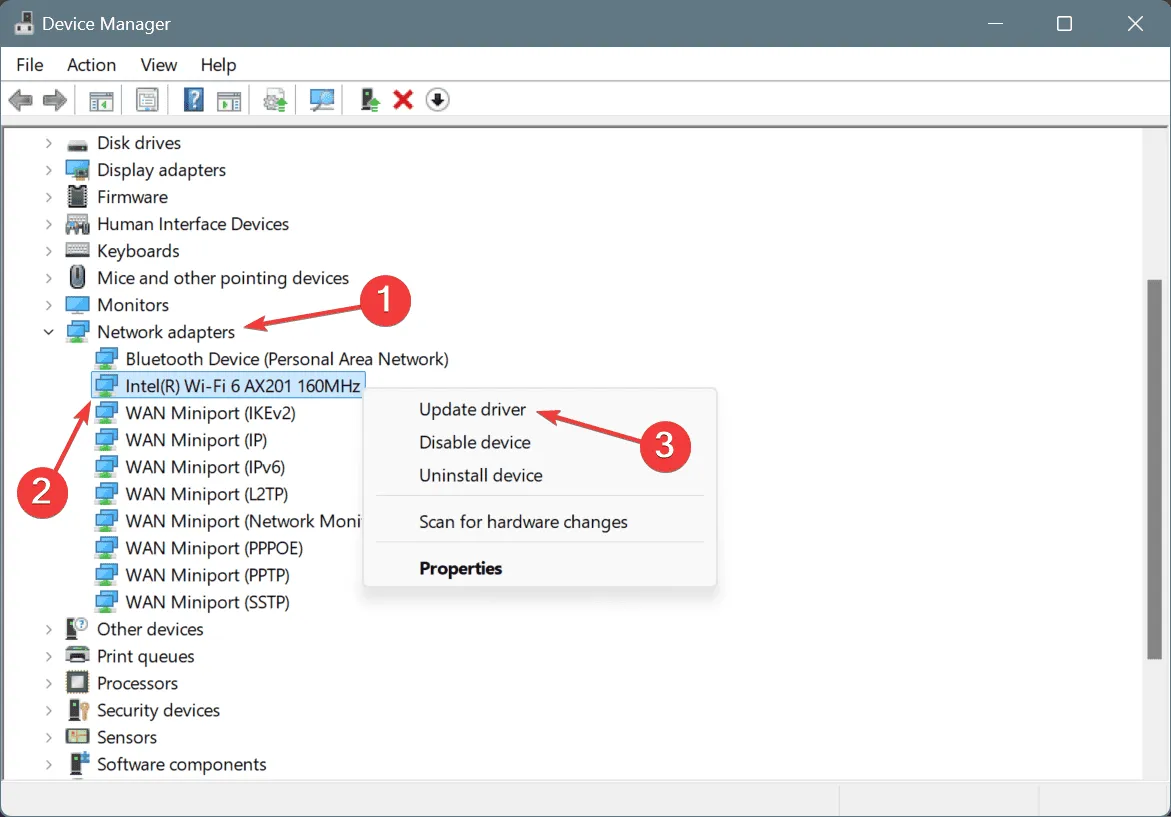
- Selecione Pesquisar drivers automaticamente e aguarde o Windows instalar a versão mais adequada disponível.
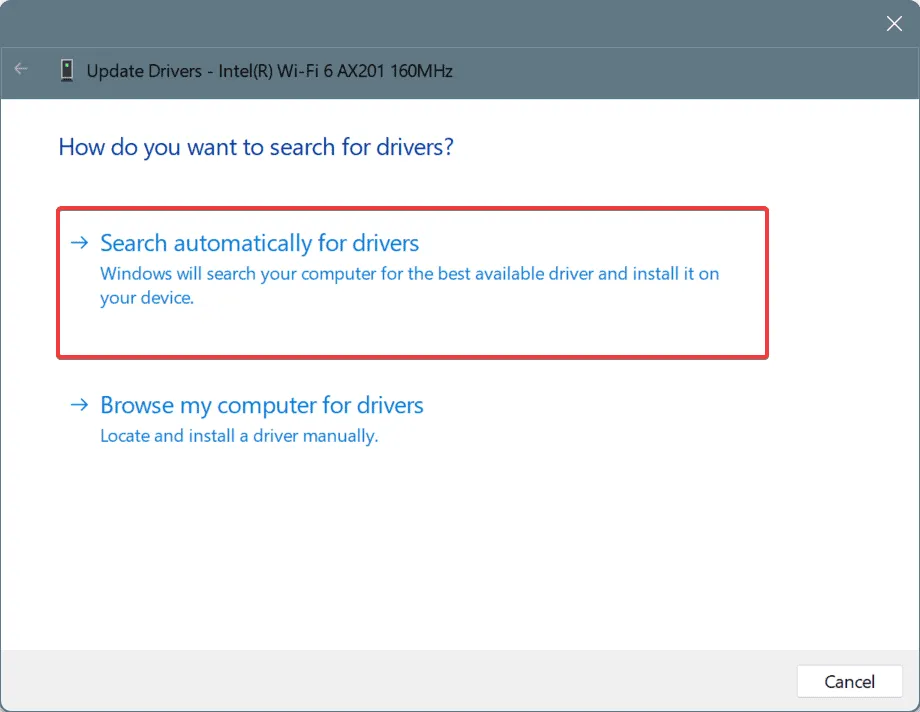
- Depois disso, reinicie o computador para garantir que as alterações entrem em vigor.
Muitas vezes, o erro “Falha na verificação da conta Steam” no Throne e no Liberty está relacionado a problemas de rede, e atualizar seu driver de rede deve resolvê-lo.
Se o Windows não encontrar uma versão mais recente, visite o site do fabricante, localize o driver mais recente e instale-o manualmente.
5. Redefinir as configurações de rede
- Pressione Windows + S para acessar a Pesquisa, digite Prompt de Comando na caixa de pesquisa e clique em Executar como administrador.
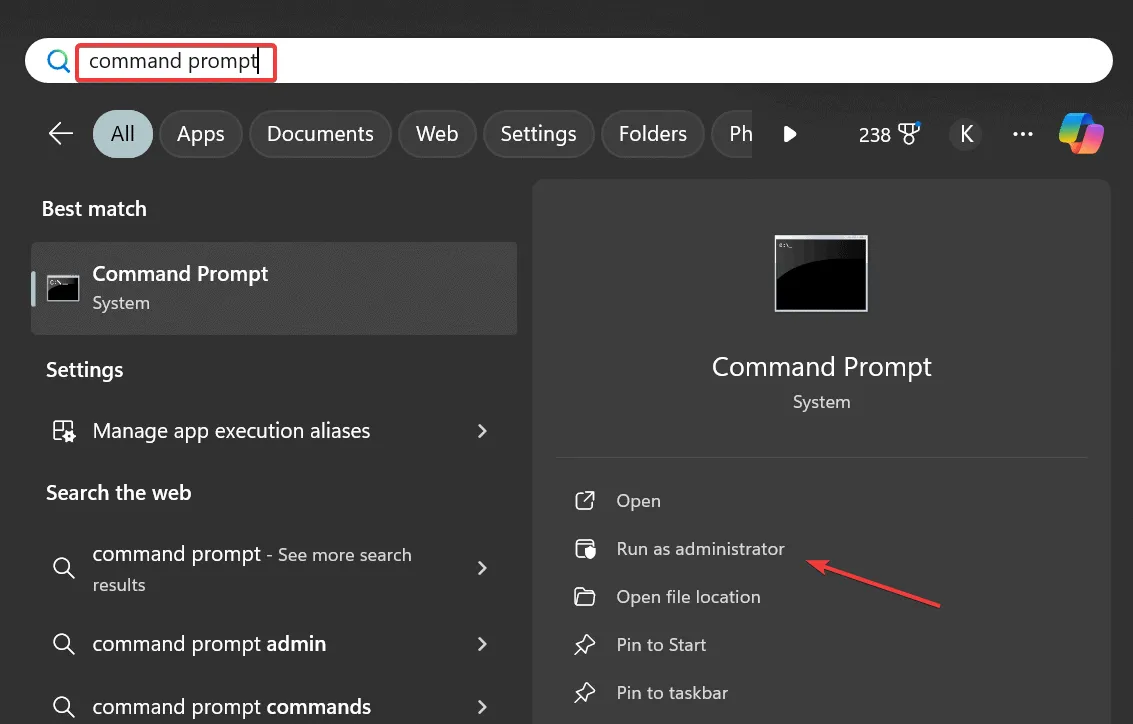
- No prompt Controle de Conta de Usuário (UAC), selecione Sim .
- Digite os seguintes comandos individualmente, pressionando Enter após cada um:
ipconfig /release,ipconfig /flushdns,ipconfig /renew,netsh int ip reset,netsh winsock reset.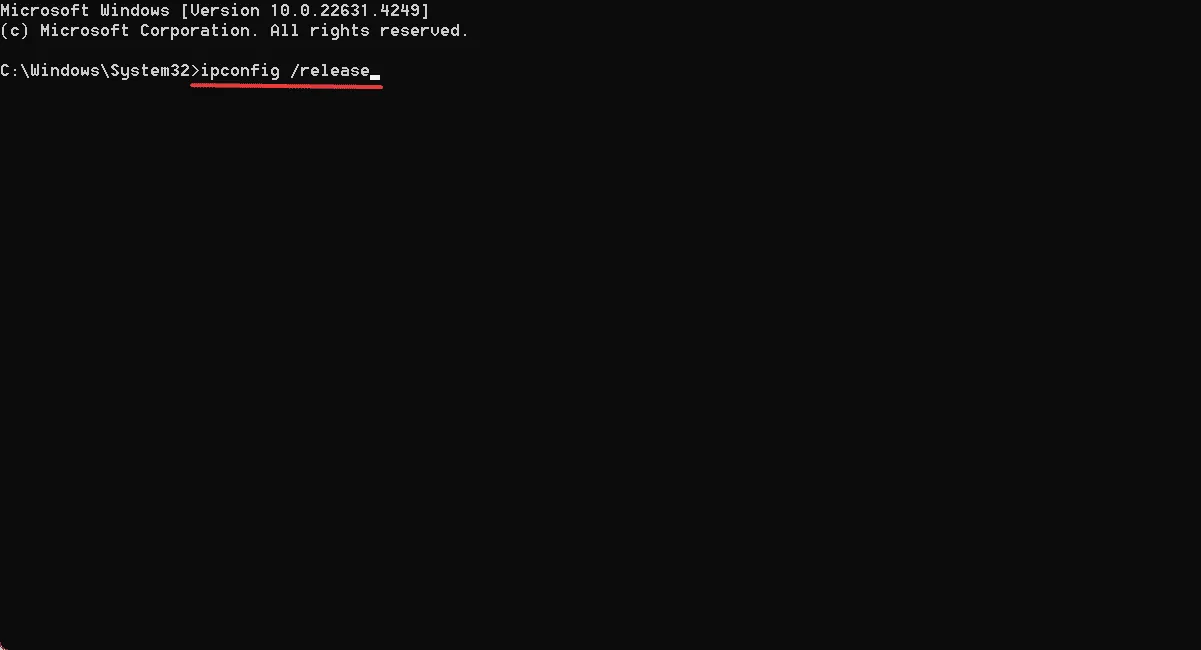
- Por fim, reinicie o computador e verifique se o código de erro 1006 relacionado à verificação da conta Steam foi resolvido.
6. Reinstale o Trono e a Liberdade
- Pressione Windows+ Rpara abrir a caixa de diálogo Executar, digite appwiz.cpl na caixa de entrada e pressione Enter.
- Localize Throne and Liberty na lista de aplicativos instalados e clique em Desinstalar .
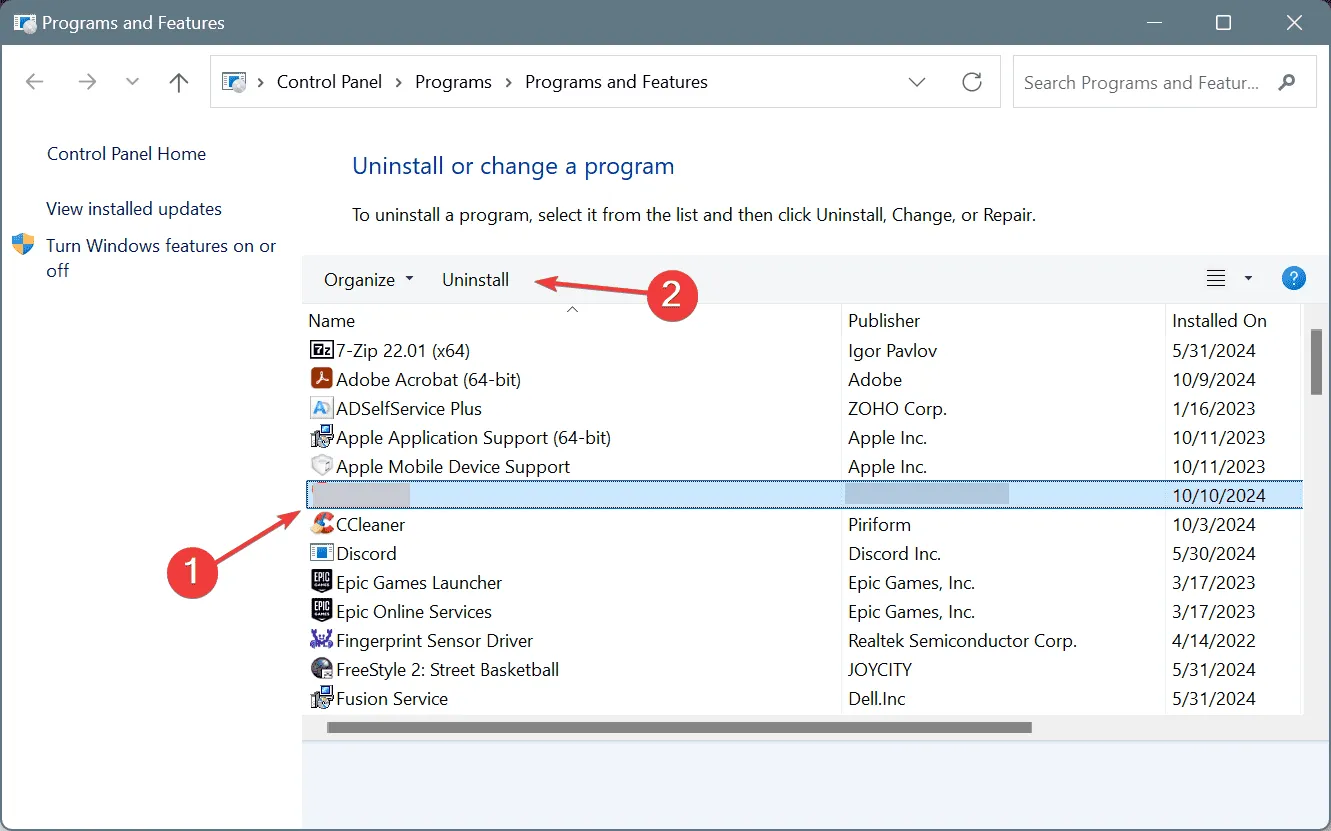
- Siga as instruções na tela para concluir a desinstalação.
- Depois disso, reinicie o computador, abra o Steam e reinstale o Throne e o Liberty.
Em cerca de 40% dos casos, reinstalar o Throne e o Liberty resolve o Código de Erro 1006, especialmente quando os servidores estão funcionando corretamente. Como uma desinstalação simples pode deixar arquivos residuais, é sensato usar um desinstalador confiável para limpar quaisquer dados, cache e entradas de registro restantes.
7. Procure suporte
Se você tentou de tudo sem sucesso, seu recurso final é entrar em contato com o suporte da Throne e da Liberty . Se o problema estiver vinculado à manutenção programada, eles podem fornecer atualizações sobre o tempo de inatividade esperado.
Para problemas associados ao seu computador ou conexão de internet, a equipe de suporte fornecerá uma lista personalizada de soluções para ajudar você a resolver o erro.
Concluindo, lidar com o Código de Erro 1006 em Throne and Liberty geralmente não é muito complexo, e frequentemente o jogo volta a funcionar em poucas horas. Caso isso não ocorra, agora você está equipado com um conjunto de estratégias de solução de problemas!
Se você tiver alguma dúvida ou quiser compartilhar qual solução funcionou para você, deixe um comentário abaixo.



Deixe um comentário